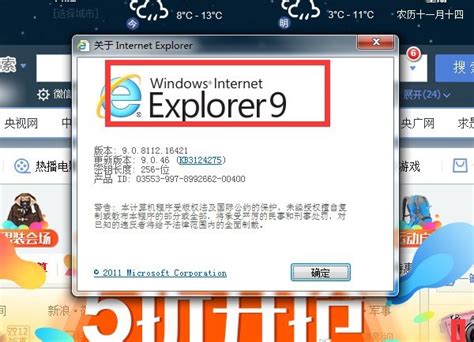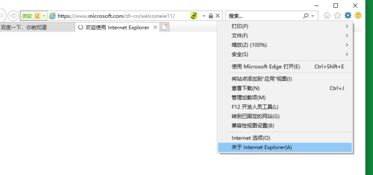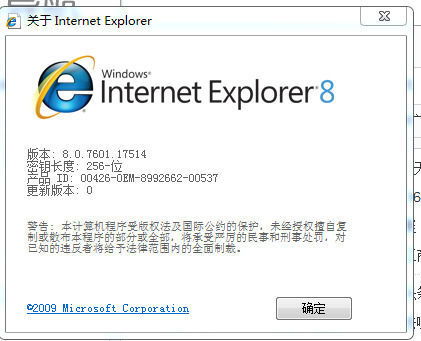如何查看IE浏览器的版本号
在日常使用电脑的过程中,了解自己所使用的浏览器版本是一项重要的技能。IE(Internet Explorer)浏览器作为曾经的主流浏览器之一,其版本信息对于用户来说尤为重要。那么,怎么查看IE版本?如何查看IE浏览器版本号呢?下面,我们将详细介绍几种查看IE浏览器版本的方法,无论你是使用旧版IE还是新版IE,都能找到适合自己的方法。
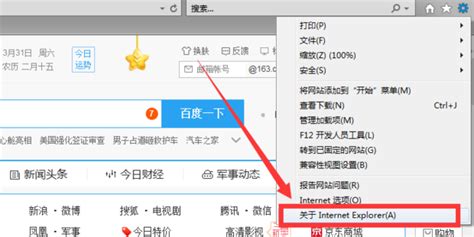
方法一:通过浏览器菜单栏查看
这是最直接且常用的方法之一,适用于大多数IE浏览器版本。以下是详细步骤:
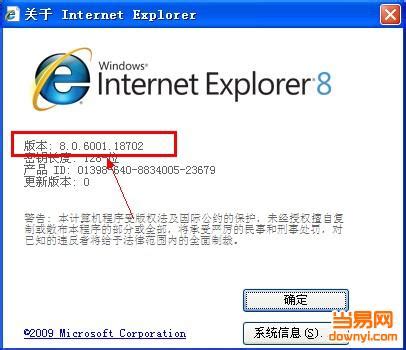
1. 打开IE浏览器:
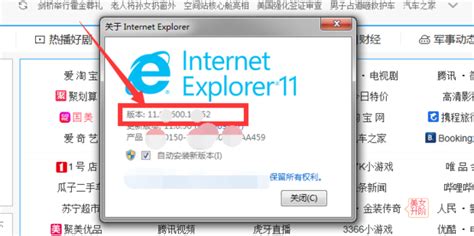
首先,你需要确保IE浏览器已经打开。
2. 显示菜单栏:
在部分IE浏览器中,菜单栏是默认隐藏的。如果你的IE浏览器菜单栏隐藏了,可以按下键盘上的“Alt”键(此键位于空格键的左侧或右侧),即可显示菜单栏。
3. 点击“帮助”菜单:
在菜单栏中找到并点击“帮助”菜单。旧版IE浏览器一般都在菜单栏的末尾位置。
4. 选择“关于 Internet Explorer”:
在“帮助”菜单中,找到并点击“关于 Internet Explorer”选项。
5. 查看版本信息:
点击后会弹出一个新窗口,显示浏览器的版本信息。通常,在第一行会显示类似“Internet Explorer 11”的通用版本编号,而更具体的版本编号会在下方列出。
方法二:通过浏览器右上角的齿轮图标查看
新版的IE浏览器通常不再包含传统的菜单栏,而是通过窗口右上角的齿轮状图标来进行控制。以下是查看步骤:
1. 打开IE浏览器:
同样,确保IE浏览器已经打开。
2. 点击齿轮图标:
在浏览器窗口的右上角,找到并点击齿轮状的设置图标。
3. 选择“关于 Internet Explorer”:
在弹出的下拉菜单中,找到并点击“关于 Internet Explorer”选项。
4. 查看版本信息:
点击后会弹出一个新窗口,显示浏览器的版本信息。同样,你会看到通用版本编号和具体的版本编号。
方法三:通过快捷键查看
对于习惯使用键盘快捷键的用户,可以使用快捷键来快速查看IE浏览器的版本信息。以下是操作步骤:
1. 打开IE浏览器:
确保IE浏览器已经打开。
2. 按下快捷键:
按下键盘上的“Alt + H”组合键,然后再按下“A”键。这个组合键会直接打开“关于 Internet Explorer”的窗口。
3. 查看版本信息:
在弹出的窗口中,你会看到浏览器的版本信息。
方法四:通过注册表查看
对于一些高级用户,或者当你无法通过其他方法查看到版本信息时,可以通过注册表来查看IE浏览器的版本。以下是操作步骤:
1. 打开注册表编辑器:
按下键盘上的“Win + R”组合键,打开运行窗口。输入“Regedit”并按回车,打开注册表编辑器。
2. 找到IE版本信息路径:
在注册表编辑器中,依次展开左侧的路径:
```
HKEY_LOCAL_MACHINE\Software\Microsoft\Internet Explorer
```
3. 查看版本信息:
在右侧窗口中,找到名为“Version”的项。其后面的数字字符串就是IE浏览器的版本信息。例如,“8.06001.18702”表示IE8的版本。
方法五:通过IE图标(间接方法)
虽然IE图标本身不会直接显示版本信息,但你可以通过图标的外观大致判断你所使用的IE版本范围。需要注意的是,IE7到IE11使用的是相同的图标,因此这个方法只能用于大致判断。
1. 查看桌面上的IE图标:
找到电脑桌面上的IE图标(通常是蓝色的“e”形状)。
2. 判断版本范围:
根据图标无法精确判断版本,但你可以知道是IE7及以上版本。更具体的版本信息需要通过前面介绍的方法来查看。
注意事项
1. IE浏览器的不同版本:
IE浏览器有多个版本,包括IE6、IE7、IE8、IE9、IE10和IE11等。不同版本的IE浏览器在界面和功能上有所差异,因此查看版本信息的方法也可能有所不同。
2. 操作系统的兼容性:
不同版本的操作系统支持不同版本的IE浏览器。例如,Windows XP系统最高支持IE8,Windows Vista系统最高支持IE9,而Windows 7和8系统最高支持IE11。
3. 浏览器更新:
为了确保浏览器的安全性和兼容性,建议定期更新IE浏览器到最新版本。微软已经停止了对旧版IE浏览器的支持,因此使用旧版IE浏览器可能会面临安全风险。
4. 备份重要数据:
在进行任何与浏览器相关的操作
- 上一篇: 陈景润:如何征服“数学皇冠上的明珠”?
- 下一篇: 无需登录QQ,轻松访问QQ空间网页版
-
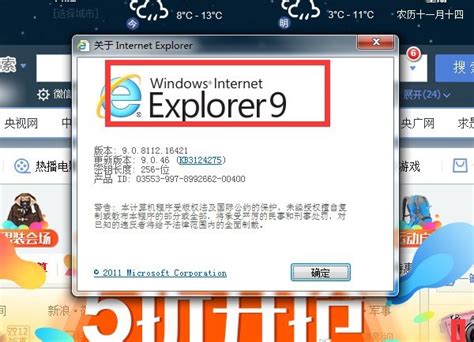 轻松学会查看IE浏览器版本的方法资讯攻略11-23
轻松学会查看IE浏览器版本的方法资讯攻略11-23 -
 如何升级低版本的IE浏览器资讯攻略11-08
如何升级低版本的IE浏览器资讯攻略11-08 -
 轻松升级!如何将低版本IE浏览器升至IE11资讯攻略01-18
轻松升级!如何将低版本IE浏览器升至IE11资讯攻略01-18 -
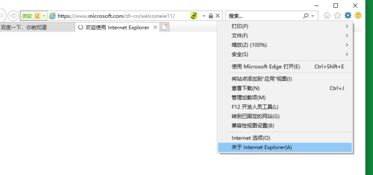 轻松升级!如何将IE浏览器更新到最新版本资讯攻略11-25
轻松升级!如何将IE浏览器更新到最新版本资讯攻略11-25 -
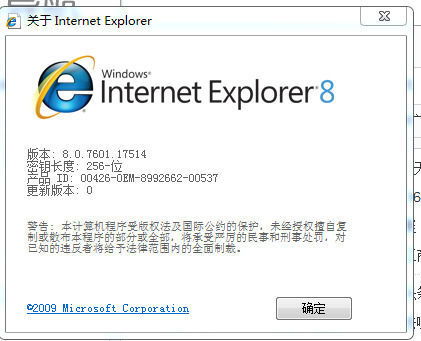 如何将IE浏览器升级到最新版本资讯攻略11-04
如何将IE浏览器升级到最新版本资讯攻略11-04 -
 IE浏览器无响应打不开?快来查看解决方法!资讯攻略11-09
IE浏览器无响应打不开?快来查看解决方法!资讯攻略11-09